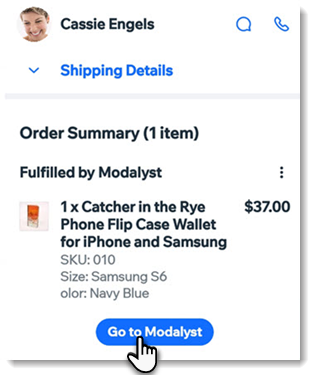Wix Stores: Wix Owner 앱에서 주문 관리하기
5 분 분량
핸드폰의 Wix Owner 앱으로 쇼핑몰 주문을 바로 처리할 수 있습니다. 추적 번호 추가, 주문의 판매 완료 및 결제 완료 표시, 고객 연락 등의 작업이 가능합니다.
다음 도움말을 참고하세요.
주문에 액세스하기
Wix Owner 앱을 사용하면 모바일 환경에서 쇼핑몰 주문을 확인하고 관리할 수 있습니다.
주문에 액세스하려면:
- Wix Owner 앱에서 사이트로 이동합니다.
- 하단에서 관리
 를 탭합니다.
를 탭합니다. - 매출 아래에서 주문을 탭합니다.
- (선택사항) 검색 기능으로 고객의 이름이나 주문 번호를 검색해 특정 주문을 찾거나, 필터
 아이콘을 택해 특정 주문 유형을 확인할 수 있습니다. (예: 미완료 주문)
아이콘을 택해 특정 주문 유형을 확인할 수 있습니다. (예: 미완료 주문)
고객에게 연락해야 하나요?
주문에 표시된 고객명 옆의 메시지나 전화 아이콘을 탭해 바로 연락하세요.
주문을 "결제 완료" 또는 "판매 완료"로 표시하기
(오프라인 결제 및 eChecks 사용 시) 주문을 "결제 완료" 또는 "판매 완료"(배송 처리 완료)로 표시하세요.
주문을 "결제 완료" 또는 "판매 완료"로 표시하려면:
- Wix Owner 앱에서 사이트로 이동합니다.
- 하단에서 관리
 를 탭합니다.
를 탭합니다. - 매출 아래에서 주문을 탭합니다.
- 해당 주문을 탭합니다.
- 다음 중 하나를 수행합니다.
- 결제 방법 선택: 결제 방법을 선택합니다.
- 결제완료로 표시: 결제 방법 선택을 탭한 후 결제완료로 표시를 선택합니다.
- 판매완료로 표시: 하단에서 판매완료로 표시를 탭합니다.
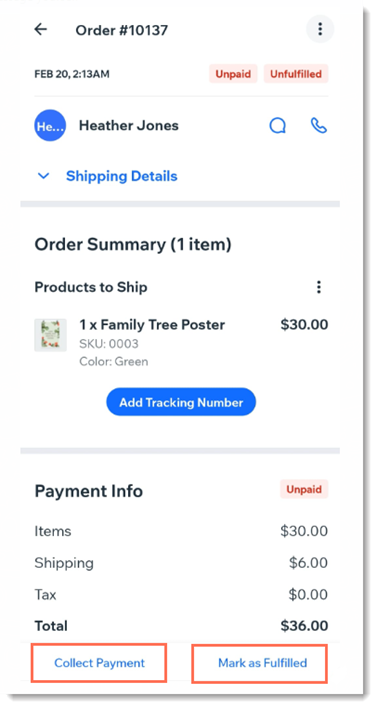
추적 번호 추가하기
배송해야 할 아이템이 한 개 이상인 경우 이들을 한데 묶어 배송하고 하나의 추적 번호를 추가할 수 있습니다. 이와 반대로, 아이템을 개별로 발송하고 각각의 추적 번호를 추가할 수 있습니다.
배송할 제품의 추적 번호를 추가하려면:
- Wix Owner 앱에서 사이트로 이동합니다.
- 하단에서 관리
 를 탭합니다.
를 탭합니다. - 매출 아래에서 주문을 탭합니다.
- 해당 주문을 탭합니다.
- 배송할 제품 섹션 하단의 주문 추적 번호 추가를 탭합니다.
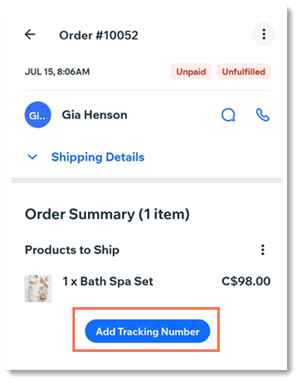
- 1개 이상의 배송 건이 있는 경우 어떻게 추적 번호를 적용할지 선택합니다.
- 전체 아이템
- 일부 아이템
- 바코드를 스캔하거나 수동으로 추적 번호를 입력하고 배송 업체를 선택합니다.
- 5단계-7단계를 따라 한 개 이상의 추가 아이템에 다른 추적 번호를 추가합니다.
직배송 아이템에 추적 번호를 추가하기
직배송 아이템은 직배송 업체에 의해 이행되며 추적 번호 추가 역시 해당 업체에 의해 추가됩니다. 제품 옆 추가 작업 아이콘을 탭한 후 추적 번호 추가하기를 탭해 직배송 주문에 추적 번호를 수동으로 추가할 수 있습니다.
아이콘을 탭한 후 추적 번호 추가하기를 탭해 직배송 주문에 추적 번호를 수동으로 추가할 수 있습니다.
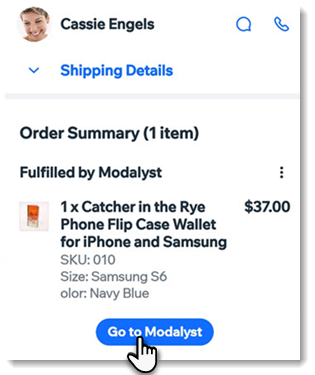
 아이콘을 탭한 후 추적 번호 추가하기를 탭해 직배송 주문에 추적 번호를 수동으로 추가할 수 있습니다.
아이콘을 탭한 후 추적 번호 추가하기를 탭해 직배송 주문에 추적 번호를 수동으로 추가할 수 있습니다.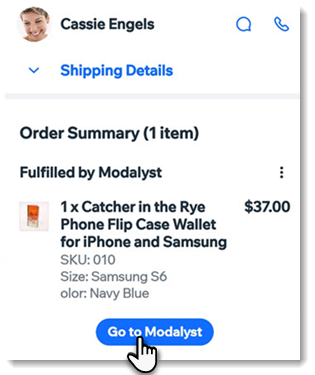
패킹 슬립 인쇄하기
휴대기기를 프린터에 연결해 패킹 슬립을 Wix Owner 앱을 사용해 바로 인쇄할 수 있습니다.
패킹 슬립을 인쇄하려면:
- Wix Owner 앱에서 사이트로 이동합니다.
- 하단에서 관리
 를 탭합니다.
를 탭합니다. - 매출 아래에서 주문을 탭합니다.
- 해당 주문을 탭합니다.
- 오른쪽 상단의 추가 작업
 아이콘을 탭합니다.
아이콘을 탭합니다. - 패킹 슬립 인쇄를 탭합니다.
추가 옵션
또한 Wix Owner 앱에서 주문 취소, 환불 처리, 배송 완료 알림 발송, 주문 인쇄 등의 작업이 가능합니다.
사용 가능한 옵션은 주문의 상태에 따라 다를 수 있습니다. 예를 들어 주문이 판매 완료 상태가 아닌 경우에 이를 취소할 수 있습니다. 하지만 주문이 결제되어 판매 완료 상태가 된 경우 환불 처리 옵션이 생깁니다.
주문 추가 옵션을 확인하려면:
- Wix Owner 앱에서 사이트로 이동합니다.
- 하단에서 관리
 를 탭합니다.
를 탭합니다. - 매출 아래에서 주문을 탭합니다.
- 해당 주문을 탭합니다.
- 오른쪽 상단의 추가 작업
 아이콘을 탭합니다.
아이콘을 탭합니다. - 옵션을 탭합니다.
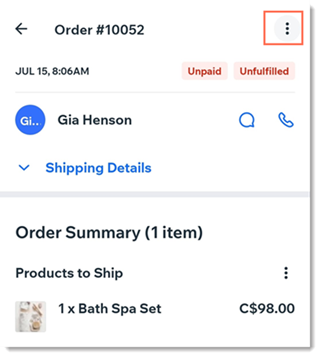
여러 주문 한 번에 업데이트하기
여러 주문을 동시에 선택하고 변경해 시간을 절약할 수 있습니다.
여러 주문을 업데이트하려면:
- Wix Owner 앱에서 사이트로 이동합니다.
- 하단에서 관리
 를 탭합니다.
를 탭합니다. - 매출 아래에서 주문을 탭합니다.
- 선택하고자 하는 주문을 길게 탭합니다.
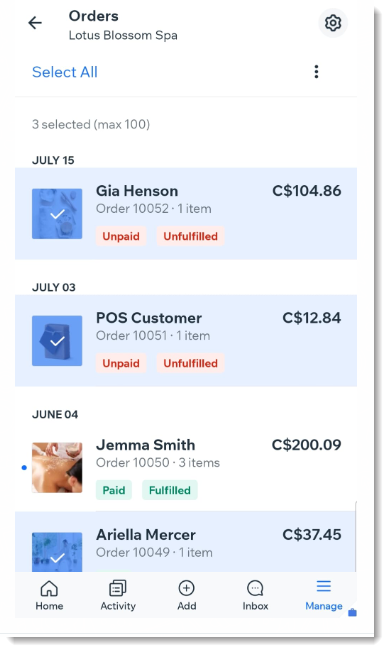
- 오른쪽 상단에서 추가 작업
 아이콘을 탭합니다.
아이콘을 탭합니다. - 사용 가능한 옵션을 선택합니다.
도움이 되었나요?
|